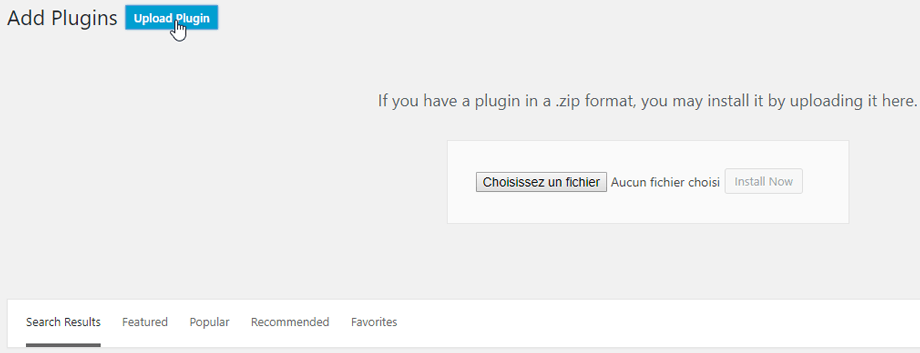WP Media Folder: Instalare
1. Instalați
Pentru a instala pluginul nostru, ar trebui să utilizați programul de instalare standard WordPress sau să dezarhivați și să puneți întregul folder în /wp-content/plugin.
Apoi faceți clic pe activare plugin pentru a vedea meniul WP Media Folder apare în meniul din stânga WordPress.
De acum înainte, vă rugăm să vă asigurați că vă conectați la contul dvs. Joomunited înainte de a utiliza pluginul.
2. Actualizați pluginul
Pentru a actualiza WP Media Folder , puteți utiliza programul de actualizare implicit WordPress. De asemenea, puteți elimina și instala noua versiune dintr-un fișier .zip descărcat de pe www.joomunited.com. În orice caz, nu veți pierde niciun conținut deoarece totul este stocat într-o bază de date.
Asigurați-vă că aveți întotdeauna cea mai recentă versiune pentru a evita problemele de securitate și stabilitate.
Pentru a actualiza versiunea plătită, vă rugăm să navigați la plugin -uri> plugin instalat , faceți clic pe Actualizare Textul Link Link în WP Media Folder .
Apoi, în sfârșit, puteți actualiza toate pluginurile comerciale JoomUnited din actualizatorul standard WordPress.
3. Notificări după instalare
După instalarea pluginului veți primi 2 notificări
- Doriți să importați categoriile de postări ca foldere media?
- Doriți să importați galeriile NextGEN ca foldere media?
Apăsați pe Da pentru a continua sau Închideți pentru a ignora.